2 CÁCH NHẬP KEY MICROSOFT OFFICE 2013 VÀ 2016
Nếu bạn nào chưa biết cách thực hiện thì cùng tham khảo bài viết bên dưới để biết Cách nhập key Microsoft Office 2013 và 2016 nhé!
Cách 1: Hướng dẫn cách nhập key Office 2013 và 2016 để Active phần mềm
Có nhiều cách để Active Office như kích hoạt key Offline bằng cách gọi điện, sử dụng phần mềm, nhập bằng CMD với quyền Administrator. Tuy nhiên, nhập key là một trong số những cách an toàn nhất để Active Office. Chỉ cần qua vài thao tác đơn giản, mà không cần phải cài thêm phần mềm khác. Tránh được những rủi ro liên quan đến virus.
Bước 1: Cách nhập key Office 2013 rất đơn giản, đầu tiên truy cập vào ứng dụng Microsoft Word.
Bước 2: Click vào File ở góc trên cùng bên trái của ứng dụng.
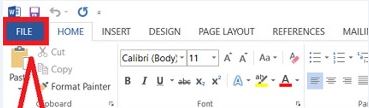
Bước 3: Chọn Account.
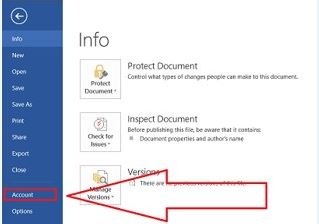
Bước 4: Click vào Change Product Key.
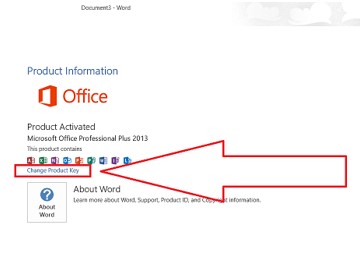
Bước 5: Nhập key vào và click Continue.
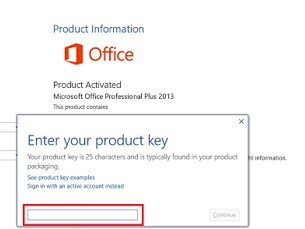
Bước 6: Sau khi kích hoạt thành công, trong mục Product Information sẽ xuất hiện Product Activate.
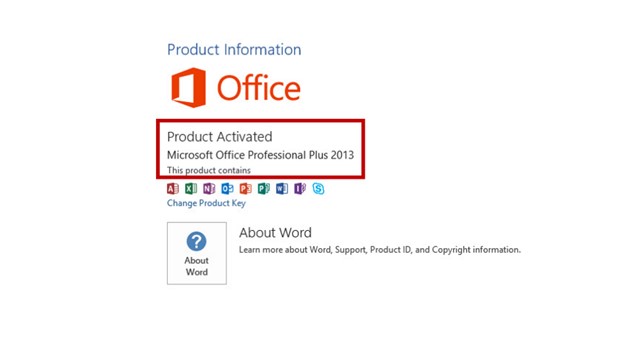
Cách 2: Hướng dẫn cách nhập key Office 2013 để thay thế key cũ đã hết hạn
Bước 1: Cách nhập key Office 2013 theo cách tiếp theo khá đơn giản.
Đầu tiên, click vào Windows, gõ cụm từ Control Panel để tìm kiếm và truy cập vào.
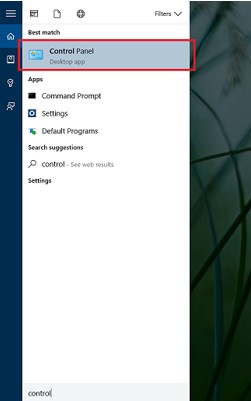
Bước 2: Trên cửa sổ Control Panel chọn Program And Feature.
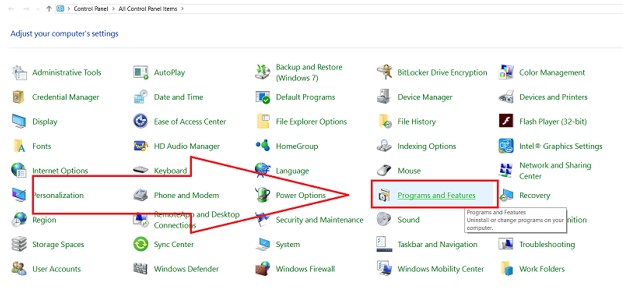
Bước 3: Click vào Microsoft Office 2013 và chọn Change.
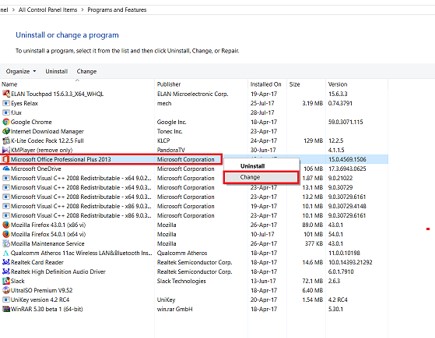
Bước 4: Click vào Enter a Product key và chọn Continue.
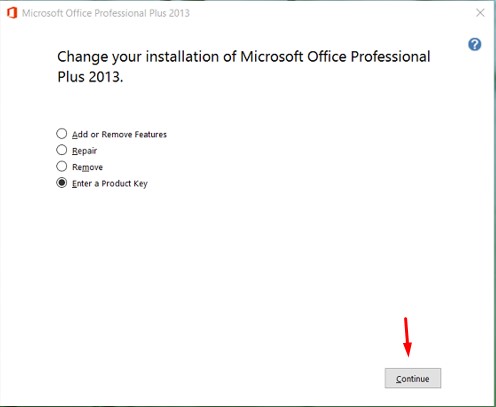
Bước 5: Nhập key sau đó nhấn Continue để hoàn thành.
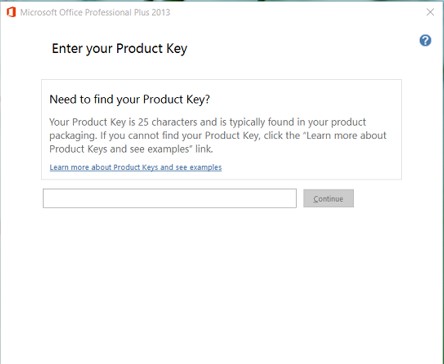
Lưu ý: Product key gồm 25 từ, nếu bạn không thể tìm key hãy click vào Learn more about Product Keys và chọn xem ví dụ hướng dẫn từ trang web của nhà phát triển. Chúc bạn thành công!
☞ Có thể bạn quan tâm- Meta gia nhập Apple trong việc ngăn chặn người dùng EU truy cập các mô hình AI
- SoftBank mua lại nhà sản xuất chip AI Graphcore của Anh
- Microsoft và Apple rút lui khỏi ban quản trị của OpenAI
- SenseTime SenseNova 5.5: Mô hình AI đa phương thức thời gian thực đầu tiên của Trung Quốc
- Bài toán của Google: Mở rộng AI hay đạt được mục tiêu về khí hậu

